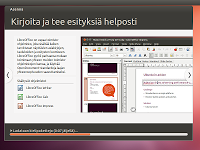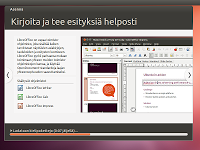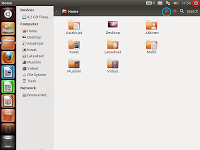Tänään törmäsin tilanteeseen, jossa eräällä Ubuntu-peruskäyttäjällä oli ongelmana, että tietokone käynnistyi jatkuvasti uudelleen, oletettavasti käyttöjärjestelmän vioittumisen seurauksena. Helpointa olisi tehdä puhdas uudelleenasennus, mutta ennen sitä pitäisi saada tärkeät tiedostot talteen.
Kun työpöydälle ei kerran pääse, tarvitaan hiukan aikaa ja vaivannäköä. Mitenkään ylivoimaisen vaikeaa se ei ole: tässä ohjeessa kerron, kuinka varmuuskopioidaan tiedostot, ja asennetaan sitten käyttöjärjestelmä uudelleen.
Ennen kuin aloitat
- Jos tiedostosi ovat salatulla osiolla, ei tämä ohje sovellu sinulle.
- Jos haluat säilyttää vioittuneen käyttöjärjestelmäsi, ei tämä ohje sovellu sinulle.
- Suositeltavaa on, että tietokone on kytkettynä Internetiin koko operaation ajan.
- Tietokoneen tehosta ja varmuuskopioitavien tiedostojen määrästä riippuen varaa aikaa puolesta tunnista useisiin tunteihin.
- Suositeltavaa on käyttää USB-muistitikkua tai -kiintolevyä, mutta myös muistikortit toimivat yleensä.
- Ohje on tehty Ubuntu 12.04 LTS:n asennusta varten (tarkemmin i386:n työpöytäversio). Voit ladata sen Ubuntun lataussivulta. CD:n polttoa ym. esitoimenpiteitä ei käsitellä tässä ohjeessa.
- Jos sinulla ei ole toista tietokonetta, jolla seurata tätä ohjetta toimenpiteiden aikana, kannattaa tämän ohjeen PDF-versio tulostaa.
- Teet kaikki toimenpiteet omalla vastuullasi. En anna ohjeelle mitään takuuta.
Tiedostojen varmuuskopiointi
- Käynnistä tietokone ja syötä polttamasi CD (tai DVD) asemaan. Varmista, että tietokone käynnistyy syöttämältäsi levyltä. Lisätietoja englanniksi Ubuntun ohjeissa.
- Odota hetki, kun asennin latautuu.
- Valitse aukeavasta ikkunasta kieleksi suomi, ja klikkaa sen jälkeen Kokeile Ubuntua.
- Odota, kun työpöytä latautuu.
- Klikkaa vasemman palkin kansion kuvaketta (Home folder). Tiedostoselainikkuna aukeaa.
- Klikkaa Devices-otsikon alta (seuraavaksi) isoin laite, kuvassa 8,2 GB Filesystem.
- Jos kansio nimeltään home löytyy, kaksoisklikkaa sitä siirtyäksesi siihen. Jos ei löydy, älä tee mitään.
- Jos käyttäjätunnustasi (yleensä etunimesi pienin kirjaimin) vastaava kansio löytyy, kaksoisklikkaa sitä siirtyäksesi siihen. Jos ei löydy, siirry seuraavaksi suurimpaan laitteeseen: jatka kohdasta 6. Jos olet käynyt kaikki laitteet läpi, ei tiedostojasi voi palauttaa tämän ohjeen avulla.
- Sinun pitäisi nyt olla vanhassa kotikansiossasi. Aseta nyt muistikortti, muistitikku, ulkoinen kiintolevy tms asemaan/porttiin.
- Syöttämäsi massamuistin pitäisi ilmestyä Devices-otsikon alle. Siirry massamuistiin klikkaamalla siitä.
- Palaa nyt vanhaan kotikansioosi klikkaamalla Edellinen-nuolta (kuvassa ympyröity sinisellä).
- Etsi ne tiedostot, jotka haluat kopioida. Vedä ja pudota ne edellä mainittuun massamuistiin kopioidaksesi ne.
- Kun kaikki tiedostot on kopioitu, siirry massamuistiin kohdan 10 ohjeen mukaisesti. Varmista, että löydät kaikki haluamasi tiedostot.
- Irrota nyt massamuisti klikkaamalla sen nimen vieressä olevaa Irrota-kuvaketta (⏏). Tämän jälkeen poista massamuisti portista/asemasta.
- Käynnistä nyt tietokone uudelleen klikkaamalla oikean yläkulman Asetukset-kuvaketta (kuvassa ympyröity punaisella), sen jälkeen klikkaamalla valintaa Shut down…, ja lopuksi klikkaamalla aukeavasta dialogista Restart-painiketta.
- Älä poista CD:tä/DVD:tä asemasta. Älä myöskään kytke varmuuskopiot sisältävää massamuistia uudelleen ennen kuin näin ohjeistetaan tekemään.
Puhdas asennus
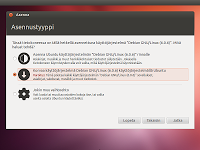 |
| Puhtaassa asennuksessa tietokoneen kiintolevy tyhjennetään kokonaan, ja samalla vanha käyttöjärjestelmä häviää. Kuva: Kuvakaappaus Ubuntun asentimesta. |
- Käynnistä tietokone CD:ltä/DVD:ltä, kuten edellä kohdissa 1-2.
- Valitse kieleksi suomi, ja sitten klikkaa Asenna Ubuntu-painiketta.
- Aukeavalta sivulta valitse valintalaatikot Lataa päivitykset asennuksen aikana ja Asenna nämä ylimääräiset ohjelmistot. Klikkaa sitten Jatka-painiketta.
- Seuraavalta sivulta valitse vaihtoehto Korvaa käyttöjärjestelmä «järjestelmäsi nimi» käyttöjärjestelmällä Ubuntu. Klikkaa sitten Jatka.
- Varmista, että esitetyt tiedot ovat oikeat, ja aloita asennus klikkaamalla Asenna nyt.
- Asennus alkaa. Asennuksen aikana sinua pyydetään tekemään järjestelmäkohtaiset määrittelyt esim. näppäimistön ja aikavyöhykkeen suhteen. Syötä pyydetyt tiedot sivuille.
- Tietojen syöttämisen jälkeen asennus jatkuu. Voit odottaessasi tutustua Ubuntun esittelyyn.
- Kun asennus on valmis, klikkaa Käynnistä uudelleen nyt. Poista asennuslevy asemasta, kun tietokone syöttää sen ulos.
- Tietokone käynnistyy uudelleen, tällä kertaa uudelleenasennettuun järjestelmään.
Varmuuskopioiden palautus
- Kun olet kirjautunut ensimmäisen kerran sisään, syötä varmuuskopiot sisältävä massamuisti. Voit nyt kopioida tiedostot siltä omaan kotikansioosi.